
Зміст
- етапи
- Спосіб 1 Мова відображення (Ultimate та Enterprise)
- Спосіб 2 Мова відображення (усі версії)
- Спосіб 3 Мова введення
Windows 7 дозволяє змінити мову відображення більшості його інтерфейсу. Процедура досить проста і дуже зрозуміла, якщо у вас є Windows 7 Ultimate або Enterprise. Якщо ви використовуєте Windows 7 Starter, Basic або Home, ви можете встановити мовні пакети для інтерфейсу, які переводять найпоширеніші елементи на потрібну мову. Ви також можете змінити мову введення на клавіатурі, щоб ви могли легко вводити інші мови.
етапи
Спосіб 1 Мова відображення (Ultimate та Enterprise)
-
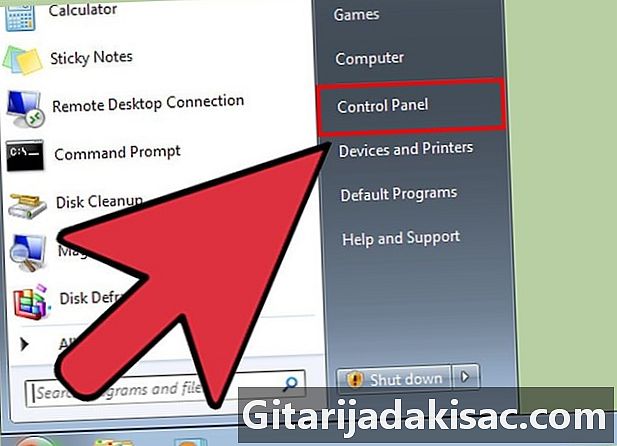
Перейдіть до Панель управління. Якщо ви використовуєте Windows 7 Ultimate або Enterprise, ви можете встановити мовні пакети, які перекладуть більшу частину інтерфейсу Windows. Вони доступні лише для Ultimate та Enterprise. Якщо у вас є версія Starter, Basic або Home, ви можете встановити мовні пакети інтерфейсів (звані LIP). Вони перекладають частину інтерфейсу і вимагають наявності базової мови, яка вже встановлена. Детальнішу інформацію див. У наступному розділі.- Ви можете відкрити Панель управління з меню початок.
-
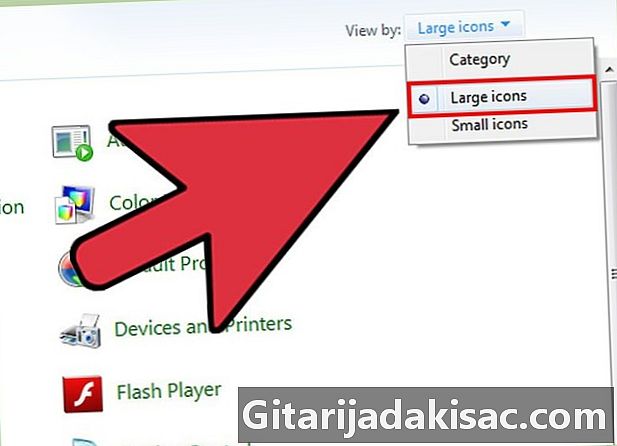
Виберіть меню Переглянути за і натисніть Великі іконки або Невеликі значки. Це дозволить швидко знайти всі параметри на панелі керування. -
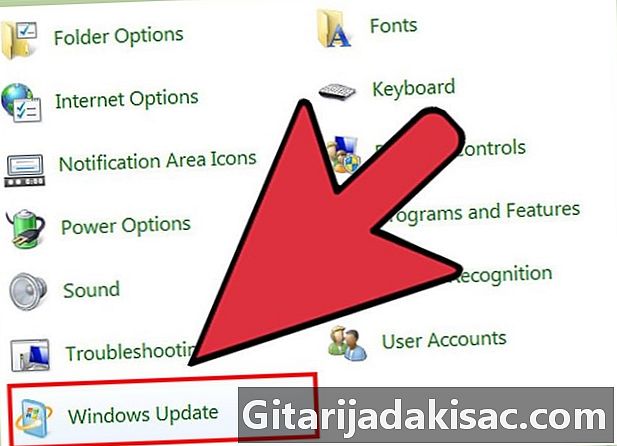
Натисніть на Оновлення Windows. За допомогою інструмента оновлення Windows можна завантажити мовний пакет із доступних. -
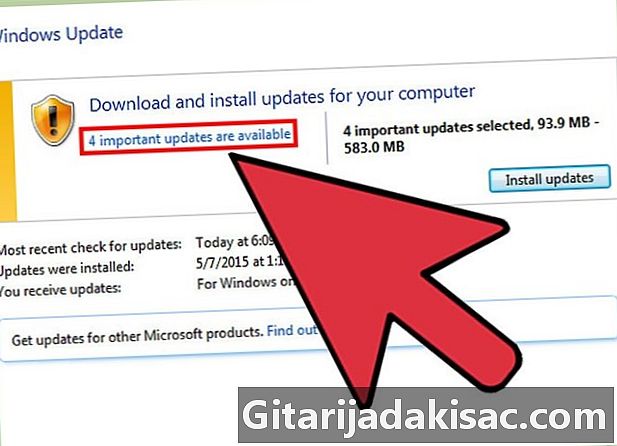
Виберіть посилання # додаткові оновлення доступні. Якщо цього посилання немає, виберіть Перевірте наявність оновлень. -
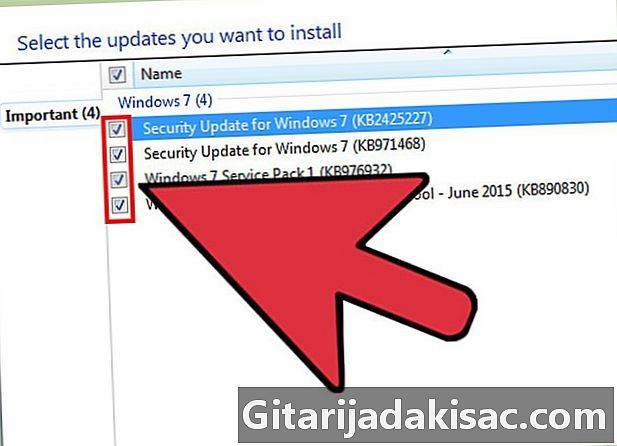
Поставте прапорець мовою, яку потрібно завантажити. Вибравши мову, натисніть кнопку ОК. -
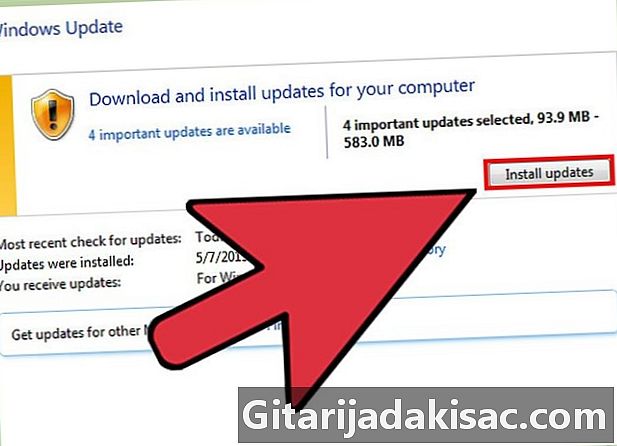
Клацніть на Встановити оновлення. Представник служби безпеки може запропонувати підтвердити, перш ніж продовжити, і вас можуть попросити надати пароль адміністратора.- Щоб завантажити мовний пакет, може знадобитися кілька хвилин.
-
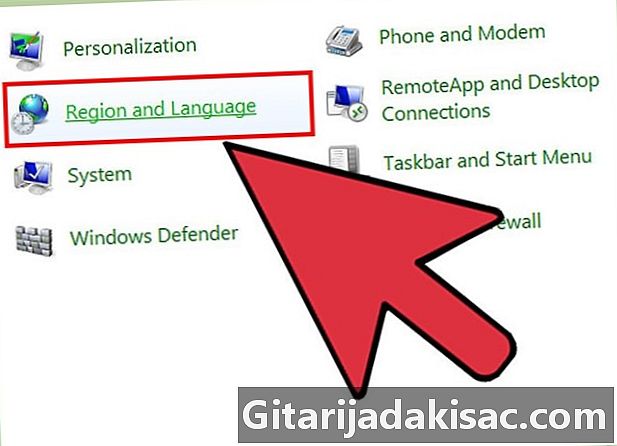
Поверніться до Панелі управління та виберіть Регіон та мова. Перейдіть на вкладку Клавіатури та мови. -
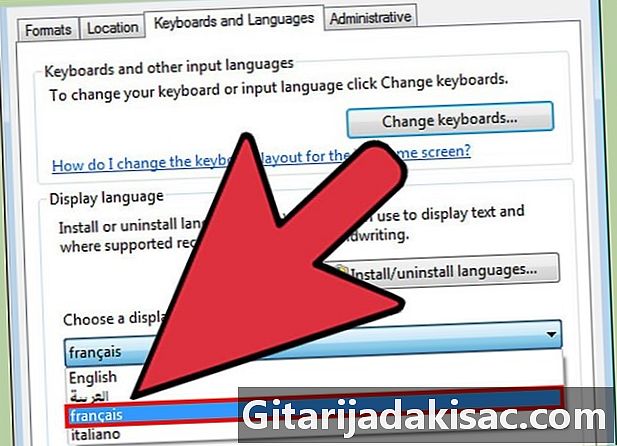
Натисніть на щойно встановлену мову у спадному меню Мова вводу за замовчуванням. Всі встановлені мови будуть перераховані тут. -
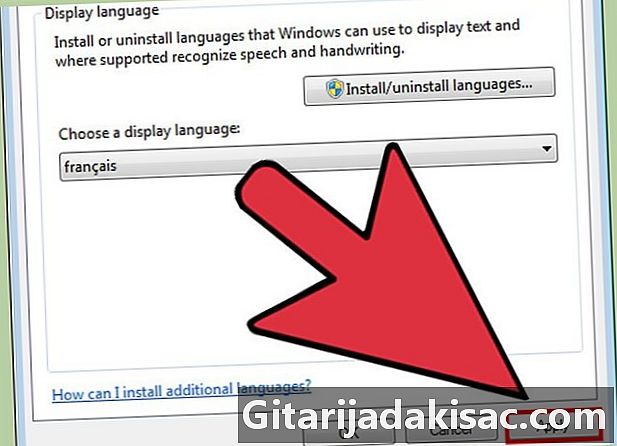
Виберіть Застосувати то Перезапустіть зараз щоб вимкнути машину. Зміни будуть застосовані під час повторного підключення до Windows. -
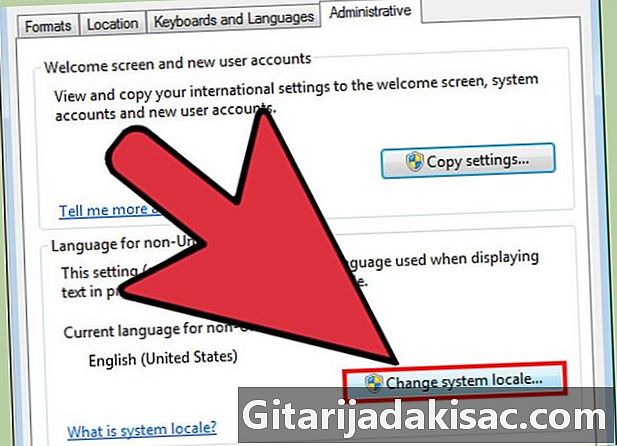
Змініть локальну систему вашої системи, якщо нова мова не відображається в якомусь програмному забезпеченні. Деякі програми не з’являться на вашій мові, поки ви не зміните параметри місцевості для вашої системи, щоб відповідати регіону.- Перейдіть до Панелі управління та відкрийте Регіон та мова.
- Перейдіть на вкладку Адміністрація та виберіть
Змініть регіональні налаштування. - Виберіть мову, яку ви тільки що встановили, і натисніть кнопку ОК. Потім буде запропоновано перезавантажити комп'ютер.
Спосіб 2 Мова відображення (усі версії)
-
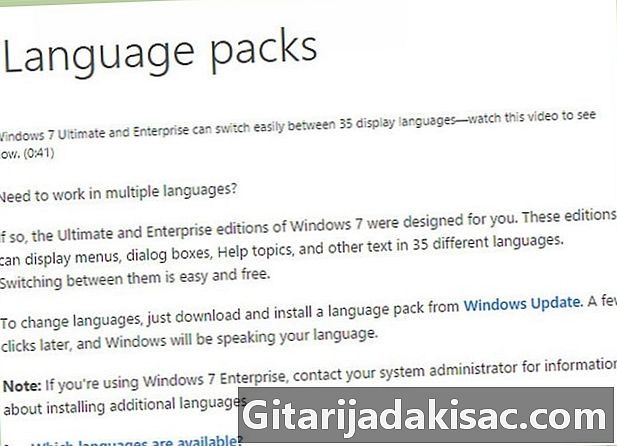
Зрозумійте різницю між мовними пакетами та мовними пакетами інтерфейсів (LIP). Традиційні мовні пакети перекладають більшість елементів графічного інтерфейсу і доступні лише користувачам Ultimate та Enterprise (див. Розділ вище). Для всіх інших існує ЛІП. Це менші пакети, які перекладають найбільш використовувані елементи інтерфейсу. Вони вимагають наявності основної мови, адже не все перекладено. -
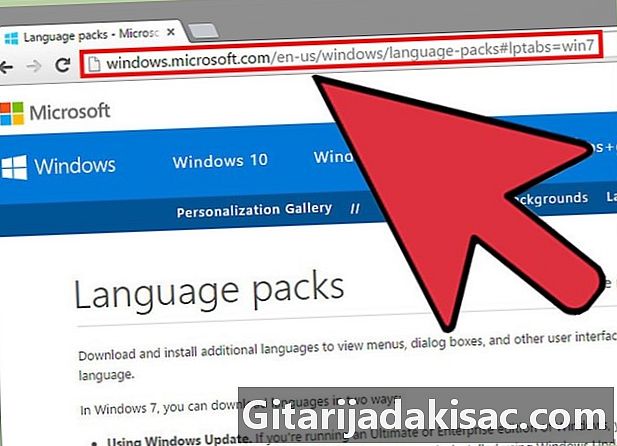
Перегляньте сторінку завантаження LIP. Ви можете переглянути список усіх доступних LIP тут. -
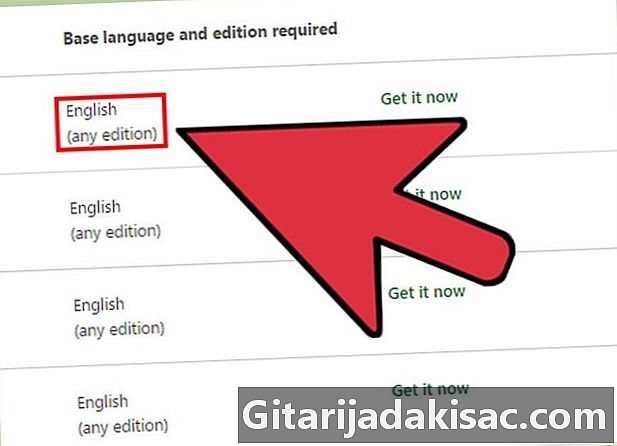
Перевірте необхідні умови. Третій стовпчик таблиці розповість, яка основна мова потрібна для відповідного LIP, а також версії Windows, з якими вона сумісна.- Якщо LIP вимагає Ultimate або Enterprise, вам потрібно буде перейти на більш високу версію Windows, щоб мати змогу змінити мову.
-
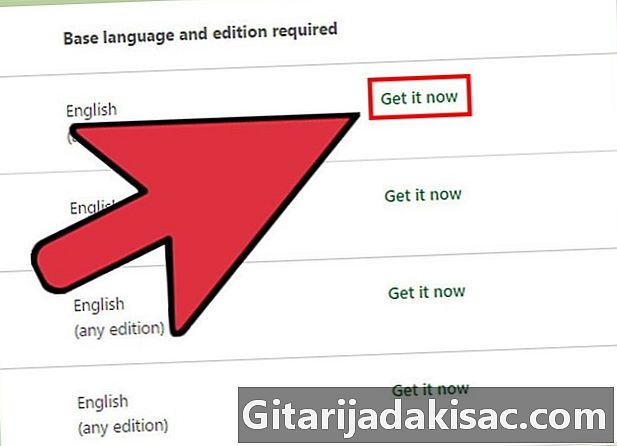
Торкніться посилання Отримайте зараз. Це відкриє сторінку, відповідну вибраній мові. Сторінка відображатиметься цією мовою. -

Натисніть кнопку скачати (або його переклад на цільову мову). Це відкриє нове вікно із відображенням мовних файлів. -
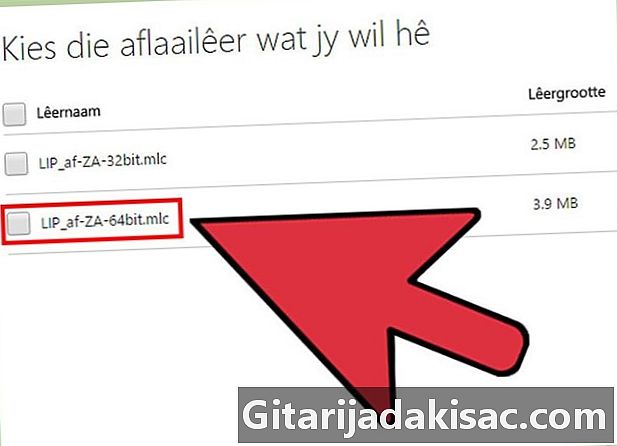
Виберіть відповідний файл для свого комп’ютера. У вас буде вибір між 32-бітовим файлом і 64-бітним файлом. Ви можете знати тип вашої версії, перейшовши в меню початок, натиснувши правою кнопкою миші комп'ютер то заглиблюючись властивості, Шукайте вказівку "Тип системи". -
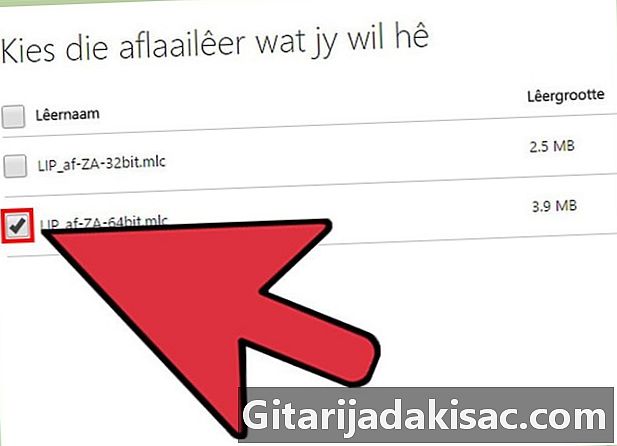
Поставте прапорець біля потрібного файлу та натисніть кнопку скачати. Файл LIP буде завантажено у вашу папку "Завантаження". -
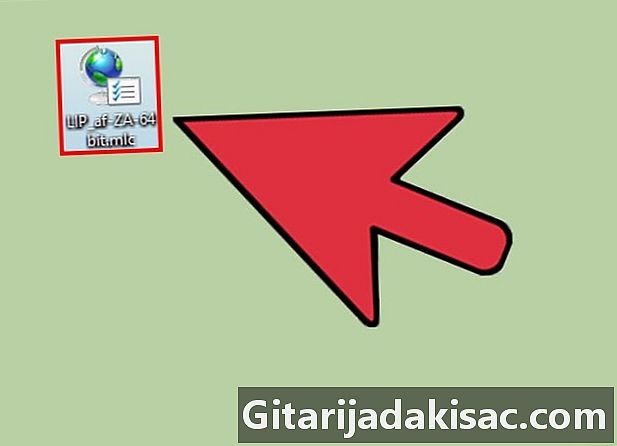
Двічі клацніть на завантаженому файлі. Це запустить інсталятор мови з новою мовою, автоматично вибраною для встановлення. Натисніть Далі, щоб почати встановлення.- Вам потрібно буде прочитати та погодитися з умовами використання Microsoft перед встановленням мови.
-
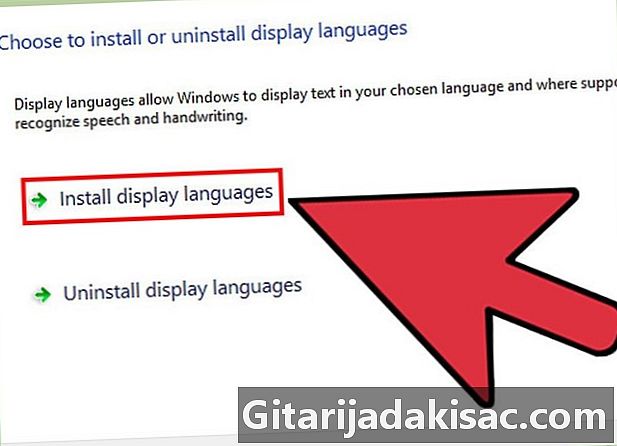
Ознайомтесь з файлом «ЧИТАТИ МЕНЕ» чи «ПРОЧИТИ» Файл README обраної вами мови відображатиметься перед тим, як перейти до інсталяції. Зазвичай його не потрібно переглядати, але він може містити інформацію про поширені помилки або проблеми сумісності. -
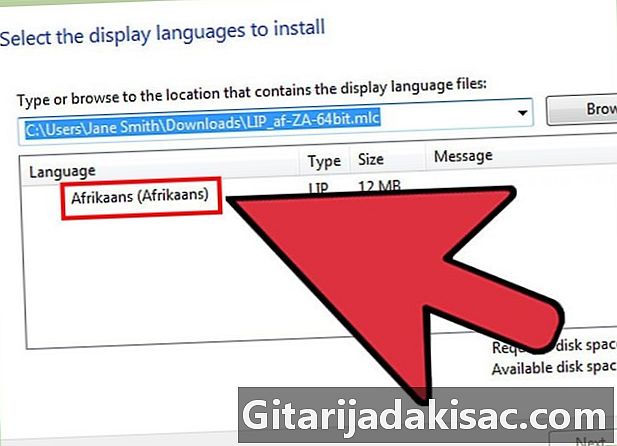
Зачекайте, поки мова буде встановлена. Це може зайняти кілька моментів. -
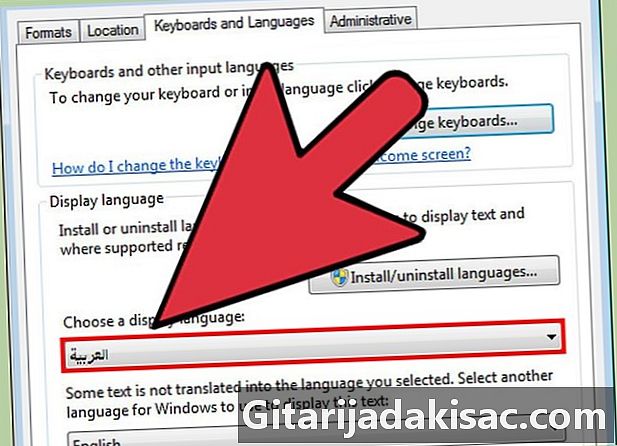
Виберіть та застосуйте нову мову. Після завершення інсталяції ви побачите список мов, встановлених на вашій машині. Клацніть на щойно встановленій мові та виберіть
Змініть мову введення.- Якщо ви хочете змінити мову вітального екрану, а також для всіх облікових записів, наявних на апараті, поставте прапорець у списку мов.
-
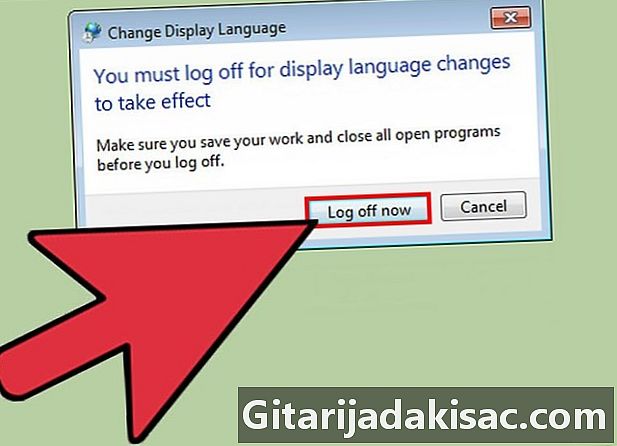
Вийдіть, щоб завершити зміну. Вам буде запропоновано вийти, щоб застосувати вашу нову мову. Коли ви знову підключитесь, Windows буде обраною мовою. Все, що не переведено LIP, відображатиметься базовою мовою. -
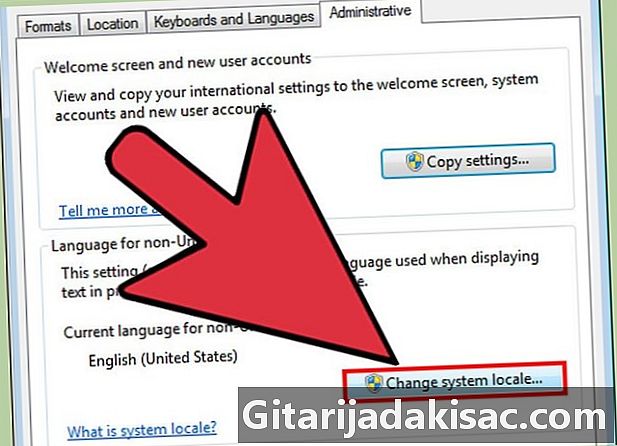
Змініть локальну систему, якщо деяке програмне забезпечення не розпізнає нову мову. Деякі програми призначені для певних мов і відображатимуть певну мову, лише якщо машина налаштована для регіону, про який йде мова.- Перейдіть до меню початок і натисніть на Панель управління.
- вибрати Регіон та мова.
- Перейдіть на вкладку Адміністрація та виберіть
Змініть регіональні налаштування. - Клацніть на щойно встановлену мову та перезавантажте комп'ютер, коли буде запропоновано.
Спосіб 3 Мова введення
-
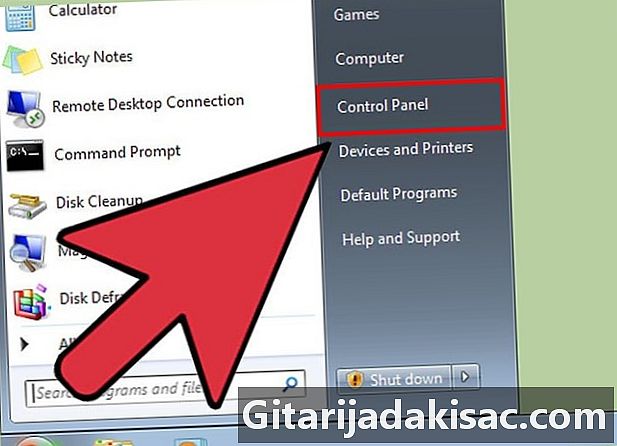
Перейдіть до Панель управління. Ви можете додати розкладки клавіатури на додаток до заводських налаштувань Windows для введення різними мовами. -
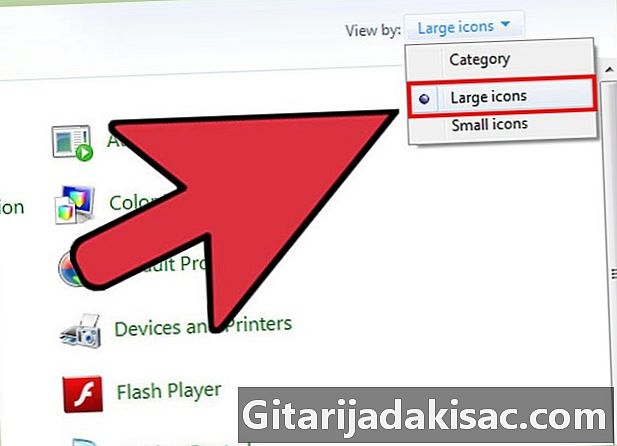
Виберіть меню Переглянути за і натисніть Великі іконки або Невеликі значки. Це дозволить швидко знайти всі параметри на панелі керування. -
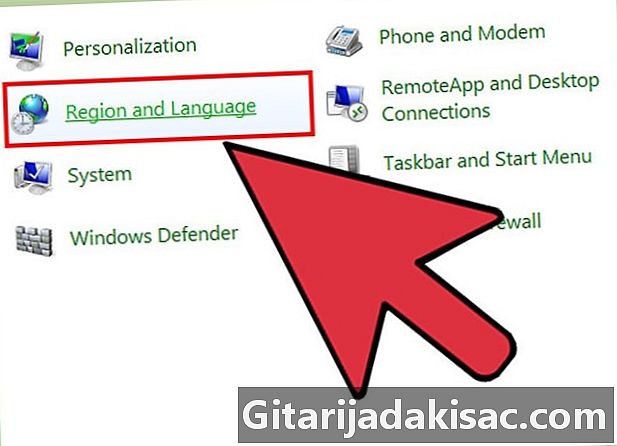
Натисніть на Регіон та мова потім виберіть вкладку.Клавіатури та мови. Натисніть кнопку Змінити клавіатури ... -
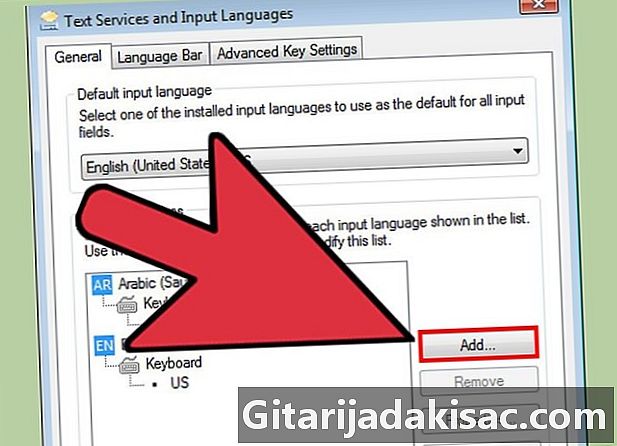
Виберіть.додавати встановити іншу мову. З'явиться список доступних мов. -
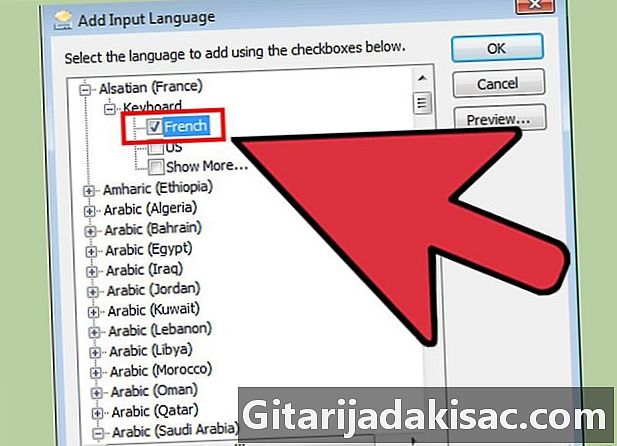
Виберіть мову введення, яку ви хочете встановити для клавіатури. Збільшити мову та збільшити опцію клавіатура, Поставте прапорець для конкретної форми мови, яку ви бажаєте. Натисніть ОК, щоб додати цю мову.- Мови мають кілька варіантів, якщо різні регіони говорять на різних діалектах.
-
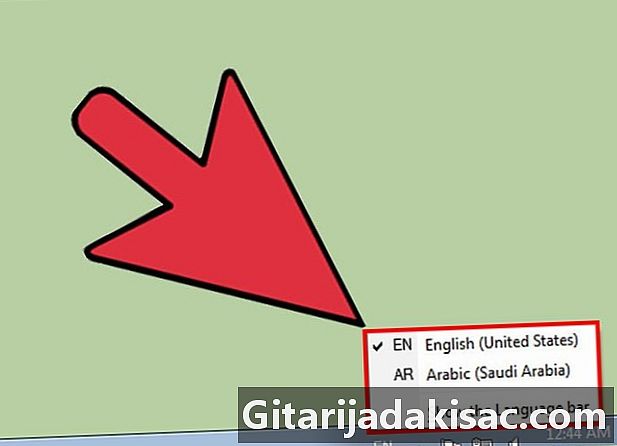
Перехід з однієї мови на іншу за допомогою мовної панелі. Він розташований на панелі завдань, ліворуч від рядка стану та годинника. Відображається скорочення мови, що використовується в даний час. Клацання абревіатури дозволить вам переходити з однієї мови введення на іншу.- Ви також можете натиснути клавіші ⊞ Виграй+простір переходити між встановленими мовами.
- Якщо ви не можете знайти мовний рядок, клацніть правою кнопкою миші на панелі завдань, натисніть на Панелі інструментів а потім виберіть мовний рядок.